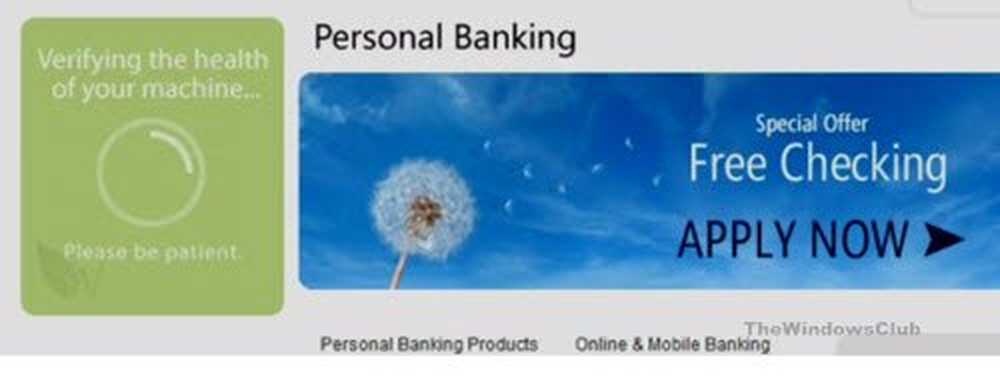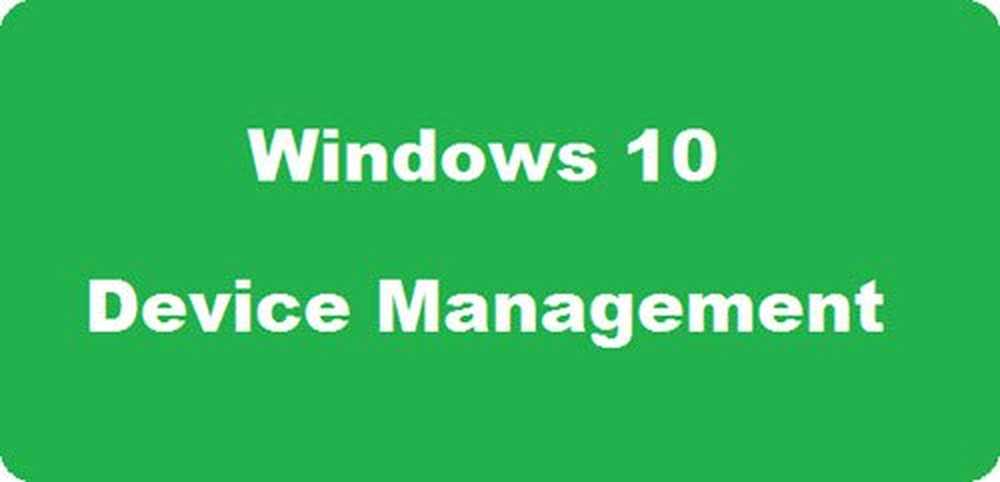Apparaatbeheer is leeg en toont niets in Windows
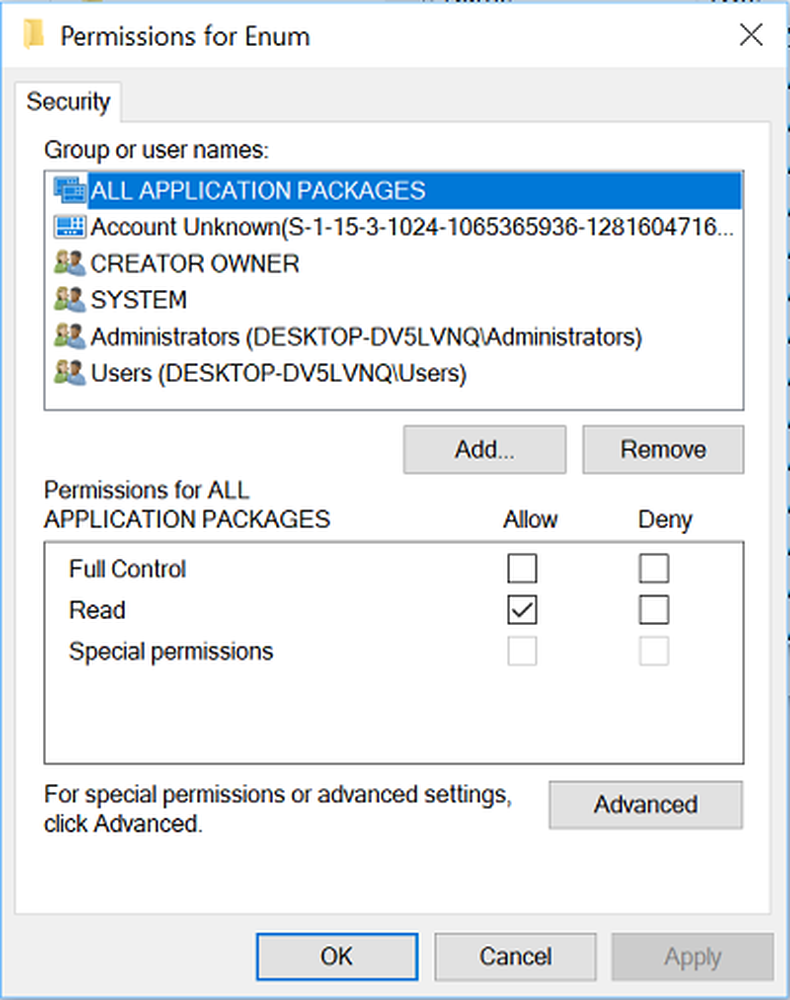
De Apparaat beheerder is een handige applet voor Windows-configuratiescherm waarmee een gebruiker apparaten en stuurprogramma's op een Windows-pc kan beheren en zelfs specifieke hardware kan uitschakelen. Sommige gebruikers hebben gemeld dat ze vinden dat Apparaatbeheer leeg is en niets weergeeft. Dit kan gebeuren als een van de kritieke Windows-services is uitgeschakeld of als de machtigingen in het register voor de Device Manager-sleutel zijn beschadigd. Als u met dit probleem wordt geconfronteerd, kunt u het probleem als volgt oplossen.
Apparaatbeheer is leeg en toont niets
1] Plug-en-play Windows-service inschakelen
Om goed te kunnen functioneren, is het essentieel dat de Plug en Play-service actief is. Dus, om dit te controleren, typt u services.msc in Start Search en druk op Enter om Windows Services Manager te openen.
Scroll naar beneden en vind de 'Plug en Play'service.

Dubbelklik erop en zorg dat het Opstarttype is ingesteld op automatisch en klik Begin als de service niet actief is.
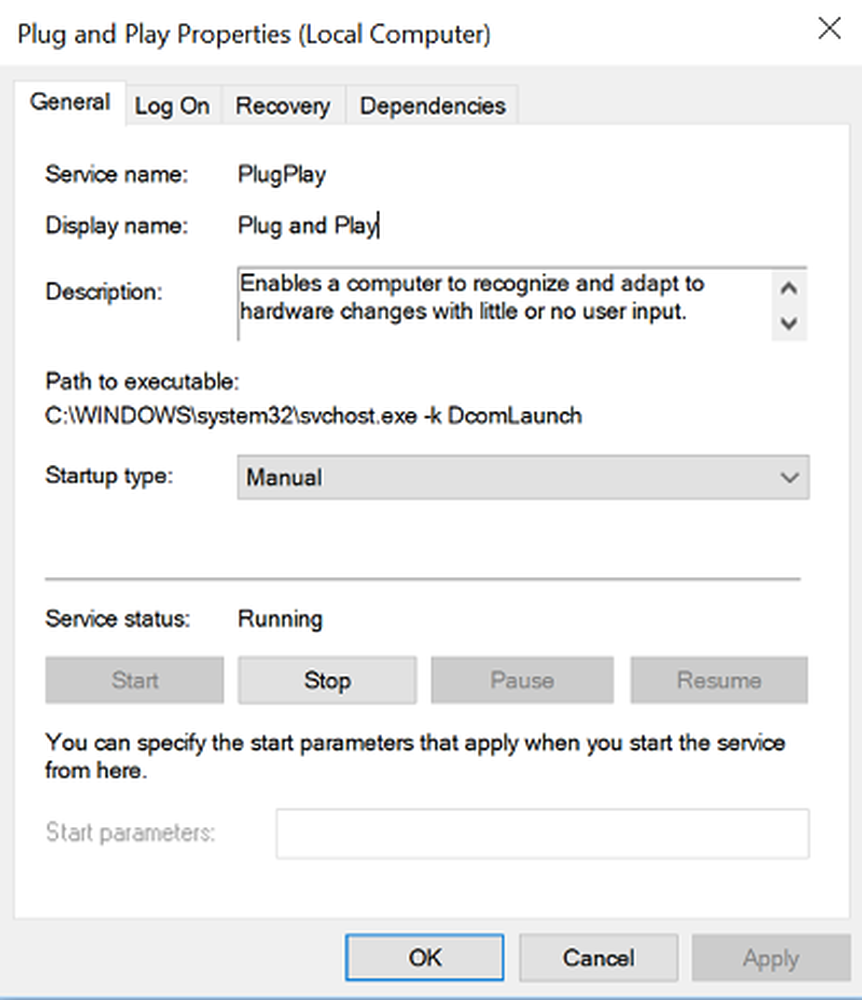
Controleer of het probleem is opgelost. Als dit niet het geval is, springt u naar de tweede optie.
2] Bewerk de registermachtiging
Open het dialoogvenster 'Uitvoeren', typ regedit in het lege veld van het vak en druk op Enter om de Windows Register-editor te openen. Navigeer vervolgens naar de volgende sleutel:
HKEY_LOCAL_MACHINE \ SYSTEM \ CurrentControlSet \ Enum
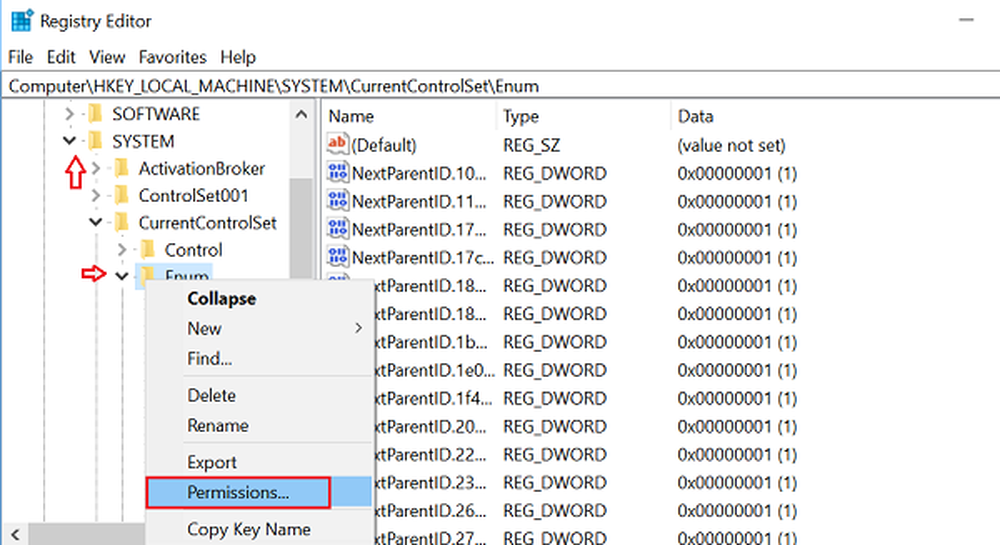
Klik hier met de rechtermuisknop op Enum en kies machtigingen. Als de keuzelijst Groeps- of gebruikersnamen leeg is, weet u dat dit het probleem is! Er zouden twee namen in moeten staan, Systeem en Iedereen.
Klik op de Toevoegen knop en typ in Iedereen en klik op OK. Selecteer ook de 'Toestaan'box gemarkeerd tegen'Lezen' keuze.
Als u klaar bent, klikt u op Toevoegen opnieuw en typ in Systeem. Controleer de 'Toestaan'doos naast'Lezen'en'Volledige controle' voor 'Systeem'. Het zou er zo uit moeten zien:
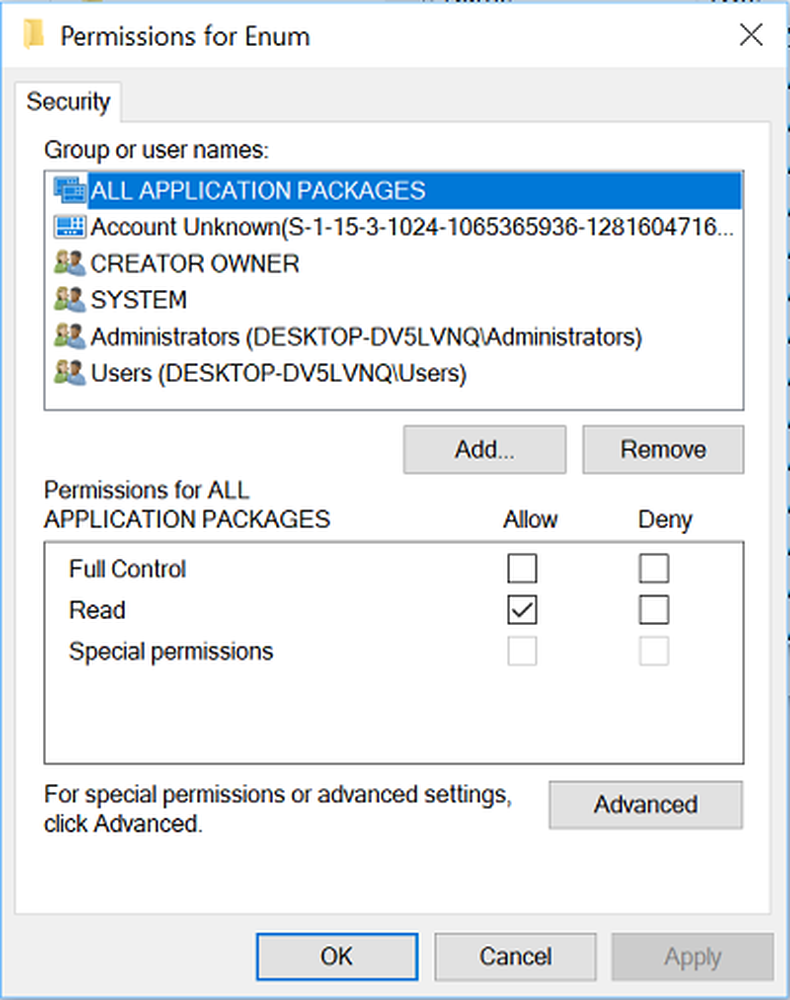
Beide selectievakjes onder Toestaan moeten worden geselecteerd wanneer u Systeem markeert. Klik op OK en klik op OK als een waarschuwingsbericht verschijnt.
Sluit ten slotte de Register-editor en start uw computer opnieuw op. Het zou moeten helpen.
3] Registreer DLL-bestanden opnieuw
Een laatste ding dat je zou kunnen doen om het probleem te verhelpen dat het venster Apparaatbeheer leeg of wit is, zou zijn om de volgende drie dll-bestanden opnieuw te registreren en te kijken of het helpt.
- vbscript.dll
- jscript.dll
- mshtml.dll
Dit bericht laat zien hoe u DLL-bestanden registreert.
Ik hoop dat hier iets helpt!
Vergelijkbare problemen:- Windows Update-pagina leeg
- Schakel Windows-functies in of uit is leeg
- Configuratiescherm of Systeemherstel blanco.